윈도우 11 다크 모드 적용하는 방법
- Windows 11
- 2021. 11. 22. 09:00
어두운 환경에서 모니터를 바라봐야 하는 경우에는 기본 색상이 화이트인 윈도우 운영체제를 사용하다 보면 시력 저하나 그 외 다른 문제가 발생할 수 있습니다. 그럴 때에는 다크 모드를 적용하시면 되는데요. 어떤 방법으로 적용할 수 있는지 지금 바로 알려드리겠습니다.

윈도우 11 다크 모드 적용 방법
특별하게 변경하는 방법이 어려운 것은 아닙니다. 클릭 몇 번이면 바로 다크 모드로 바꿀 수 있는데요. 호기심에 윈도우 11 운영체제를 처음 설치하고 여기저기 돌아다니면서 열어보신 분들이라면 한 번은 보셨던 화면이 아닐까 싶어요.

먼저 바탕 화면 빈 공간에서 마우스 우클릭을 해주세요. 그러면 우클릭 메뉴가 열리는데 중간에서 약간 아래로 개인 설정이 있습니다. 클릭해서 개인 설정 화면을 열어주시면 됩니다.
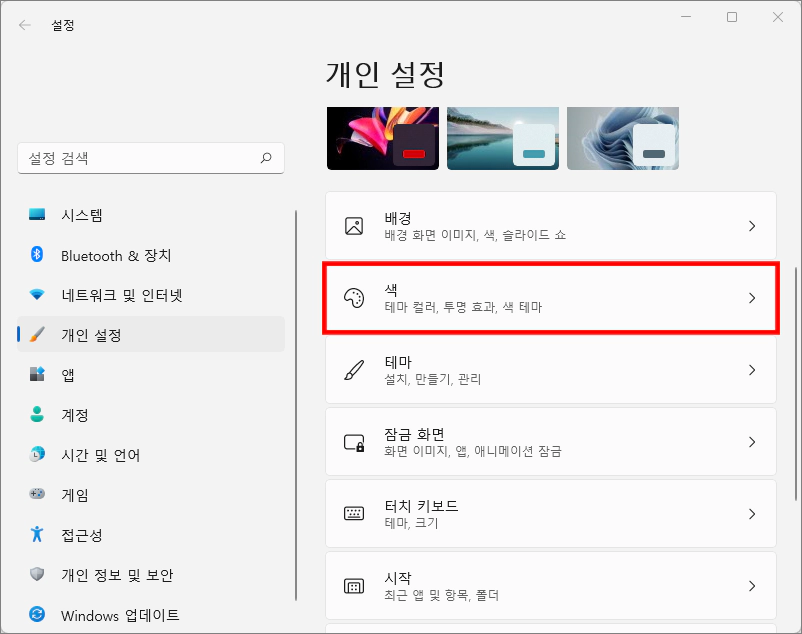
개인 설정 화면이 보이시나요? 그러면 색 메뉴를 찾아서 클릭합니다. 세부 설명에 테마 컬러, 색 테마가 적혀있으니 잘 찾아가고 있는 거예요.

색 메뉴를 클릭해서 화면 내용이 바뀌었다면 모드 선택에서 설정을 바꿔줄 수 있습니다. 클릭하면 기본 밝게 설정과 어둡게, 사용자 지정 설정이 있는데 전체적으로 다크 모드를 적용하려면 어둡게를 선택하세요. 부분적으로 적용하고 싶다면 사용자 지정을 선택하고 어떤 부분에 어떤 모드를 적용할 것인지 선택하시면 됩니다.
반응형
이 글을 공유하기





